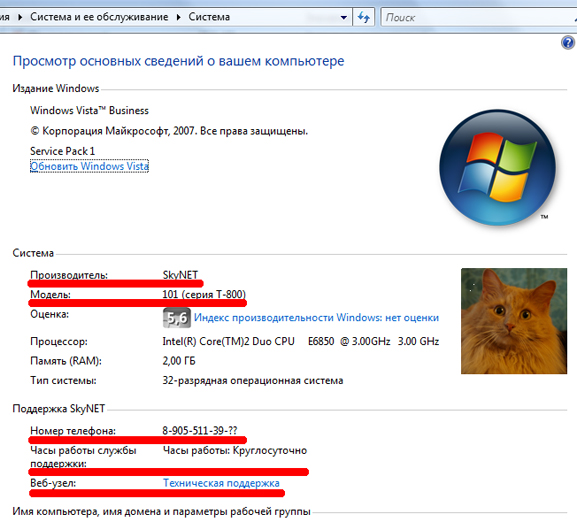В прошлые выходные я установил на ноутбуке бета-версию Windows 7. За прошедщую неделю появилось много различных советов по настройками и новым функциям новой операционки. Я внимательно прочитал эту информацию и в ближайшие два выходных дня решил испробовать советы. И вашему вниманию предлагаю особо интересные настройки, которые попаду в февральский выпуск Народных советов для Windows. Поехали!
Windows 7 управлять окнами стало проще: вы можете прикрепить окно к левой или правой стороне экрана, просто перетащив его мышкой к нужному краю; точно также вы можете перетащить окно в верхней границе экрана, чтобы развернуть его или сделать двойной щелчок на верхней/нижней границе окна, чтобы растянуть его по вертикали на весь экран. Также эти операции можно проделать при помощи комбинаций клавиш.
Значки на новой панели задач в Windows 7 не имеют фиксированного месторасположения. Вы можете перемещать их по своему усмотрению. После того, как вы настроили расположение иконок по своему усмотрению, первые пять из них можно открывать путем нажатия клавишных комбинаций Win + 1, Win + 2, Win + 3 и т.д. Теперь нет необходимости устанавливать программу Taskbar Shuffle, о которой я рассказывал несколько дней назад.
Также простым перетаскиванием можно настраивать порядок отображения значков в области уведомлений или перемещать значки в скрытую область и из нее. Это очень удобно, поскольку теперь можно настроить систему таким образом, чтобы она показывала только то, что действительно нужно.
В Windows 7 панель быстрого запуска Qiuck Launch по умолчанию отключена и отсутствует в списке панелей. Теперь набор ярлыков для быстрого запуска приложений, ранее выделенный на отдельную панель, встроен прямо в новую панель инструментов. Однако, если вы хотите вернуть эту панель, то скачайте февральский выпуск Народных советов, в котором будет рассказано об этом.
При желании новую панель задач можно настроить так, чтобы она выглядела как панель из Windows Vista. Чтобы добиться такого эффекта, щелкните правой кнопкой мыши на панели задач и выберите диалоговое окно свойств панели. Выберите переключатель «Small icons» и в настройках «Taskbar settings» выберите «Combine when taskbar is full». При этом панель задач визуально не будет полностью совпадать с таковой из Vista, но будет иметь очень схожую функциональность.
Если вы привыкли пользоваться определенным набором папок, вы с легкостью можете закрепить их в контекстном меню кнопки Explorer на панели задач. Зажмите правую кнопку мыши и перетащите нужную папку на панель задач, и она автоматически закрепится в контекстном меню Explorer.
Обратите внимание на маленький прозрачный прямоугольник в правом нижнем углу панели: это кнопка, активизирующая функцию под названием «Show Desktop». Нажатию на кнопку соответствует клавиатурная комбинация Win + Space.
Windows 7 можно установить с обычной флешки. Берется флеш-драйв USB 2.0 на 4Гб, форматируем ее в FAT32 и копируем все содержимое ISO-образа Windows 7 Beta на нее.
Хотите быстро запустить приложение, закрепленное на панели задач, с правами администратора? Для этого нажмите и удерживайте комбинацию Ctrl + Shift, когда будете нажимать на значок, и приложение сразу будет запущено с правами администратора (при наличии соответствующих прав).
Если вы открыли какое-то приложение и хотите открыть еще один экземпляр того же приложения, нет необходимости открывать меню кнопки Пуск. Можно просто, удерживая кнопку Shift, щелкнуть по значку нужного приложения на панели задач и вместо того, чтобы перейти к этому приложению, система запустит еще один экземпляр приложения. Щелчок средней кнопкой мыши на значке приложения на панели задач выполняет аналогичное действие. Обратите внимание, функция работает только для тех приложений, которые допускают одновременный запуск нескольких копий.
Появилась новая функция, которая переключает окна, принадлежащие одному приложению. Например, если у вас открыто пять окон с сообщениями Outlook вместе с десятью другими окнами, чтобы переключать только между окнами Outlook, вы можете щелкать по значку приложения на панели задач, удерживая нажатой клавишу Ctrl. Этот способ позволит гораздо быстрее переключаться между пятью открытыми окнами приложения, нежели пытаться разобраться, к какому именно сообщению относятся маленькие эскизы при переключении через Alt + Tab.
Некоторым пользователям не нравится, что нажатие на кнопку Windows Explorer открывает папку Libraries. Для того, чтобы при щелчке на Windows Explorer открывалась папка Computer, просто измените в свойствах ярлыка Windows Explorer поле Target на %SystemRoot%\explorer.exe /root,::{20D04FE0-3AEA-1069-A2D8-08002B30309D}
Чтобы это изменение затронуло и ссылку в меню Start, то вам потребуется изменить поле Target в свойствах ярлыка Windows Explorer и в папке Accessories из меню Start, при этом нажатие Win + E по-прежнему будет открывать папку Libraries.
Новые программы в Window 7
Также в составе Windows 7 появились новые утилиты.
- displayswitch.exe
- psr.exe
- cttune.exe
- dccw.exe
- isoburn.exe
- recdisc.exe
Информация об этих утилитах будет доступна в следующем выпуске справочника Программы и файлы Windows.
Данный пост впервые был опубликован 25 января 2009 года на старой площадке
и перенесен для сохранения истории.